
Minecraft est un jeu fantastique pour jouer sur votre réseau local avec des amis, mais il n’est pas amusant quand vous avez à dépenser la moitié de votre temps dans la résolution des problèmes de connexion. Prenons un oeil à la façon d’identifier et de régler les problèmes avec Minecraft le jeu en réseau local.
Identifier le Problème Général
Grâce à sa popularité et le nombre de parents en lutte avec elle pour leurs enfants, mais nous obtenons plus d’e-mails à propos de Minecraft que n’importe quel autre jeu. Avec cela à l’esprit, nous avons écrit ce guide avec un accent sur la façon d’aider le profane à identifier rapidement ce qu’ils doivent faire pour atténuer leur problème spécifique. Lorsque votre enfant (ou un ami) vient à vous avec l’une de ces questions, vous devriez être capable de trouver les réponses ici.
ARTICLE CONNEXE Configuration Multijoueur Local et Personnalisé Player Skins
Configuration Multijoueur Local et Personnalisé Player Skins
Quoi de mieux que de la construction et l’exploration? La construction et l’exploration avec vos amis et votre famille! Prenons un oeil à la façon de… [Lire l’Article]
Cela dit, il ya une bonne chance que vous pouvez exécuter dans un ou plusieurs de ces questions au cours de votre Minecraft-journées à jouer, donc il a certainement ne ferait pas de mal à lire de haut en bas et même ajouter à cet article pour l’avenir de dépannage.
Aussi, si vous êtes relativement nouveau à Minecraft, découvrez notre guide pour configurer un LAN jeu ici. Il se peut que vous n’avez pas besoin du dépannage avancé de l’aide, mais juste un rapide aperçu de la façon de faire les choses en place et en cours d’exécution.
“Je ne Peux pas Voir le Jeu de Minecraft sur le réseau local”
C’est, de loin, le plus gros problème des gens courir dans les lorsque la mise en place de Minecraft sur leur réseau local (LAN): tout le monde a Minecraft installé et a tiré, mais un ou plusieurs joueurs ne peuvent pas voir le l’hébergement joueur à se connecter en premier lieu.
Examinons les raisons les plus courantes de ce problème et de les commander par la prévalence des solutions appropriées.
Votre Pare-Feu Bloque Java
Ce problème se produit en raison de la confusion sur exactement ce qui se passe derrière les coulisses avec le Pare-feu Windows. Si Windows va vous demander votre autorisation pour l’exécuter, vous vous attendez à demander la permission pour Minecraft, droit? À l’exception de Minecraft est en fait un fichier Java exécuté par le programme Java, de sorte que lorsque vient le temps pour Minecraft pour se connecter au réseau, le Pare-feu de l’invite n’est pas pour “Minecraft”– c’est pour Java.
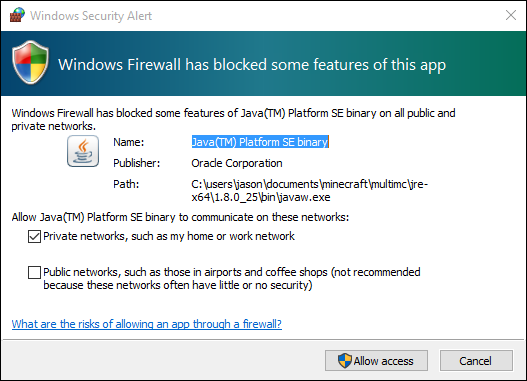
Dans la capture d’écran ci-dessus vous pouvez voir le libellé précis du Pare-feu popup. La plupart des gens, par défaut, voir l’alerte de sécurité, voir Java (et non plus de ne pas savoir ce que c’est ou tout simplement en savoir assez sur Java pour rappel entendre parler de ce que d’un problème de sécurité de Java a été au fil des ans) et cliquez sur annuler. Le problème se complique encore si vous avez votre votre ordinateur ou l’ordinateur de votre enfant est à l’aide de set up pour les non-accès administratif (qui doit) peut que la personne a cherché à “Autoriser l’accès”, mais ne pouvait pas et il suffit de cliquer sur “cancel”. Nous ne pouvons pas vous dire combien de fois nous avons fait de la difficulté de prise de vue pour Minecraft seule à avoir la personne de dire “Oh, hey, certains Pare-feu zone de sauté vers le haut, mais je viens de cliquer sur ” cancel”.
Heureusement, la solution à ce problème est simple, aussi longtemps que vous disposez d’un accès administrateur sur le PC (ce qui signifie que le compte par défaut est l’administrateur ou vous avez le mot de passe du compte d’administrateur).
Accédez à Panneau de configuration > Système et Sécurité > Pare-feu Windows (ou il suffit de taper “Pare-feu” dans la zone rechercher du Menu Démarrer).

Dans le Pare-feu panneau de configuration, sélectionnez “Autoriser un programme ou une fonctionnalité via le Pare-feu Windows”; le lien est vu à la lumière bleu dans la capture d’écran ci-dessus.

Cliquez sur “Modifier les paramètres” icône dans le coin supérieur droit de dire à Windows que vous souhaitez faire des modifications administratives et puis faites défiler vers le bas pour chercher “javaw.exe” dans le Pare-feu de la liste des entrées. La version de Java que votre copie de Minecraft utilise doit avoir le “Privé” de la colonne vérifié. Alors que la plupart des gens n’en auront qu’une seule entrée, il est possible que vous pourriez avoir deux entrées. (Si vous avez plus d’une version de javaw.exe répertoriés et souhaitez étudier, vous pouvez toujours cliquer-droit sur chaque entrée et sélectionnez “Détails” pour plus d’informations.)
Dans la vaste, la vaste majorité des cas, cette simple tweak est tout ce qu’il faut bannir de votre connectivité malheurs.
Vos Ordinateurs Sont sur des Réseaux Différents
En Second lieu seulement à la Java problème est différent-problème de réseau. Ce problème peut prendre plusieurs formes, et si vous avez résolu le Java problème (ou il n’était pas un problème en premier lieu), vous devriez faire attention à votre façon de travailler à travers ces scénarios potentiels.
S’applique que tous les ordinateurs sont sur le même réseau. Avec les appareils Wi-Fi, en particulier les ordinateurs portables, il est toujours possible que l’appareil est connecté à proximité d’un réseau Wi-Fi ouvert ou d’un voisin Wi-Fi que vous avez utilisé avant. Vérifiez que tous les ordinateurs sont sur le même réseau local avec le même nom (exemple: le joueur 1 n’est pas sur “sans Fil” et le joueur 3 est sur “Wireless_Guest”).
Si tous les ordinateurs sont connectés au routeur via ethernet, assurez-vous qu’ils sont connectés au même routeur que les autres sont connectés en Wi-Fi.
Vérifier AP Isolation
Si tout le monde est connecté au même réseau, mais vous ne pouvez toujours pas vous connecter, il pourrait être dû à une fonctionnalité sur votre routeur appelé AP isolement. Vous pouvez vérifier pour voir si chaque joueur ordinateur peut accéder à l’ordinateur hébergeant le jeu avec un simple test de ping.
Commencer par ouvrir l’invite de commande sur chaque ordinateur et de taper “ipconfig” pour les utilisateurs de Windows et la commande “ifconfig” pour Linux et les utilisateurs de Mac. Cette commande va générer une variété de données sur l’adresse IP et l’état de la carte réseau de l’ordinateur. Notez le “Adresse IPv4” pour chaque ordinateur. Pour la grande majorité des utilisateurs à domicile cette adresse va ressembler à quelque chose comme 192.168.1.* ou 10.0.0.* l’adresse par défaut des blocs sur la plupart des routeurs et réservés exclusivement pour un usage interne.

Une fois que vous avez les adresses des ordinateurs différents, vérifier pour voir si ils peuvent communiquer entre eux à travers le réseau avec la commande ping. Toujours à partir de l’invite de commande, entrez la commande ping [adresse IP de l’hôte de l’ordinateur du joueur]. Ainsi, par exemple, si vous avez deux compueters–l’un avec l’adresse 10.0.0.88 et l’autre avec l’adresse 10.0.0.87–connectez-vous sur le premier ordinateur (88) et de l’exécuter:
ping 10.0.0.87
Ensuite, répétez le processus sur le deuxième ordinateur (87):
ping 10.0.0.88
La commande ping vous donnera une sortie qui vous indique à quelle vitesse il a été en mesure de se connecter à l’autre ordinateur ainsi que la façon dont un bon nombre de paquets ont été retournés avec succès. Sur un réseau domestique, le taux de réussite doit être de 100%.
Si les deux ordinateurs sont en mesure d’accéder à l’Internet, mais ils ne réussissent pas le test de ping, alors il y a une dernière chose à regarder: l’isolement de l’utilisateur. Certains routeurs ont une fonction de sécurité (ce qui est généralement appliqué à une connexion Wi-Fi gratuite utilisateurs et pas câblé Ethernet utilisateurs) qui isole les utilisateurs les uns des autres afin que tout le monde peut se connecter à Internet mais les utilisateurs ne peuvent se connecter les uns aux autres. Ce paramètre est généralement étiqueté comme “AP isolement” mais vous pourriez le voir comme “Point d’Accès de l’Isolement”, “l’Isolement de l’Utilisateur”, “l’Isolement du Client” ou une certaine variation. Certains routeurs également appliquer automatiquement AP isolation de tous les hôtes des réseaux sans préciser que la mise à l’utilisateur donc, encore une fois, vérifiez qu’aucun des joueurs sont connectés à votre routeur réseau invité.
Si un ou plusieurs ordinateurs échoue le test de ping et vous pensez AP isolement peut être la cause, vous aurez besoin de consulter la documentation de votre routeur pour voir où le paramètre est et comment l’éteindre. Si vous trouvez la documentation de votre routeur manque et vous êtes de gauche à creuser à travers les menus vous-même, découvrez notre guide AP isolement ici pour quelques conseils sur la façon de trouver et d’activation/désactivation.
Essayez De Connexion Manuelle
Si les sections ci-dessus ne résolvent pas, vous êtes le problème, alors il est probable que la seule question que vous avez vraiment, c’est que Minecraft, pour une raison quelconque, n’est pas correctement l’interrogation du réseau et la mise à jour de LAN disponibles liste des jeux.

Cela ne signifie pas que vous ne pouvez pas jouer le jeu sur le réseau local, mais ça ne signifie pas que vous devez entrer manuellement l’adresse de l’hôte joueur de le faire. Si vous voyez un écran comme celui ci-dessus, où il balaie en permanence pour des jeux en réseau, mais ne pas les trouver, puis cliquez sur le “Direct Connect” bouton et entrez le texte suivant “[Joueur Hôte de l’Adresse IP]:[Host Port de Jeu]”. Par exemple, “192.168.1.100:23950”.
Le port de jeu est pour Minecraft jeux en réseau est affecté de façon aléatoire à chaque fois que le joueur hôte de la carte est ouvert pour le jeu en réseau local.
En tant que tel, vous devez vérifier le port lorsque vous ouvrez le jeu sur la machine hôte (il est affiché sur l’écran immédiatement après avoir ouvert le jeu, comme on le voit ci-dessous) ou vous avez besoin de regarder la liste pour le jeu multijoueur sur écran d’un autre client de votre réseau qui peut se connecter avec succès (où il énumère à la fois l’adresse IP et numéro de port sous le nom de la partie ouverte).

“Je Peux Me Connecter, Mais Je Me Fais Virer”
Si vous pouvez voir les autres jeux sur le réseau local, mais faire expulser avant de pouvoir jouer, le coupable, c’est généralement l’une des trois choses: les différentes versions du jeu, identique Id d’utilisateur, ou incompatible jeu mods (dans l’ordre de probabilité).
Le Serveur Obsolète/Erreur Du Client
Out-of-sync Minecraft numéros de version est la plus grande source de le rejoindre-mais-obtenir-des coups de pied phénomène et se produit lorsque le client joueur et le joueur hôte sont en cours d’exécution versions du jeu. Si l’hôte est en cours d’exécution Minecraft 1.7.10, par exemple, mais vous êtes en cours d’exécution 1.8.8, vous verrez un message comme celui-ci:

La solution la plus simple est de régler le numéro de version du client du joueur de Minecraft de match (nous ne suggérons de modifier l’hôte du joueur si le joueur hôte du monde est déjà exploré et construite avec des créations en raison de grandes différences dans les versions de Minecraft peut faire des ravages sur les cartes).
Pour ce faire, exécutez le Minecraft launcher sur les machines client et cliquez sur “Modifier le Profil”. Dans la section “Utilisation de la version” menu déroulant, sélectionnez le Minecraft version. Nous fournissons la plus détaillée de la procédure pas à pas ici.

Le même ID d’Erreur
Si le secondaire joueurs de vous connecter dans votre site de jeu et obtenez le message d’erreur “ce nom est déjà pris, alors il est probable que vous n’avez qu’une prime de copie de Minecraft. Un seul joueur ne peut pas se connecter dans le même monde deux fois.

Vous pouvez traiter le problème de deux façons. Tout d’abord, vous pouvez acheter une copie de Minecraft pour chaque joueur (qui, comme Minecraft fans qui soutiennent le jeu, nous vous encourageons à le faire). Ou, si vous êtes juste essayer de jeter ensemble un LAN party ou de laisser un petit frère à jouer trop, vous pouvez modifier un fichier pour permettre un seul de Minecraft licence pour être utilisé pour un jeu local. Nous en détail les tenants, les aboutissants, et les pièges de cette technique dans notre tutoriel détaillé sur la question.
Le Manque De Mods Erreur
Lorsque vous ajoutez des mods pour votre jeu de Minecraft, comme ceux pour refroidir les biomes ou supplémentaires créatures, chaque joueur qui se connecte à votre jeu doit avoir les mêmes mods (et même les versions de ces mods) installé. Vous pouvez lire plus sur les mods et les tenants et les aboutissants de l’aide ici.
Le texte exact de cette erreur peuvent varier d’un même pas un message d’erreur (le jeu est bloqué perpétuellement en “connexion…”) à très spécifique d’erreur lectures de faire la liste de ce mods et ce sont des versions manquantes.
Si vous avez ce problème, il existe deux solutions pour y remédier. Si l’hôte est en cours d’exécution les mods, alors vous devez ajouter les même mods pour les clients tentent de se connecter (par exemple, si l’hôte a le populaire Mo’ Creatures mod, puis tous les joueurs qui souhaitent partager le monde en aurez besoin aussi installé trop). Si le client est le modded, et l’hôte est en cours d’exécution à la vanille Minecraft, alors le client doit revenir en stock jeu de Minecraft. Dans de tels cas, il est très utile d’utiliser un gestionnaire d’instances comme MultiMC, vous pouvez créer une instance spécifique pour chaque combinaison de vanille et modifié Minecraft vous avez besoin.
“Je Peux Me Connecter, Mais Les Performances Du Jeu Est Mauvais”
Contrairement aux précédentes sections de ce guide, cette section est un peu plus ambigu. De nombreuses fois, les joueurs peuvent accueillir un jeu et vous connecter à d’autres jeux sur le réseau mais, alors qu’ils n’obtiennent pas carrément des coups de pied dans le jeu, la performance est vraiment cruddy. En mettant de côté certains invisibles mais grave problème de réseau qui est réellement la cause de problèmes de connexion, il ya quelques choses que vous pouvez faire pour rendre Minecraft une expérience agréable pour tout le monde.
Tout d’abord, le joueur avec le plus puissant d’hôte de l’ordinateur le jeu. Minecraft est un très gourmandes en ressources de jeu (même si le graphisme est très rétro et simple). Si vous rencontrez des problèmes de lecture à travers le conseil d’administration (et pas seulement sur les plus faibles machines), il se pourrait que l’ordinateur hôte n’est pas à la hauteur.
Deuxièmement, nous ne pouvons pas dire assez de bonnes choses sur Minecraft mod Optifine. Même si vous n’avez pas l’intention de faire quelque chose, mais jouer à la vanille Minecraft. vous devez absolument et sans doute installer Optifine. C’est un ensemble d’optimisations de code qui, franchement, devrait être par défaut dans le code de Minecraft. Si votre ordinateur est wimpy ou costaud, Optifine fera Minecraft de fonctionner beaucoup plus lisse.
L’ARTICLE Comment faire pour l’Exécution d’un Simple Local Minecraft Serveur (Avec et Sans Mods)
Comment faire pour l’Exécution d’un Simple Local Minecraft Serveur (Avec et Sans Mods)
Alors qu’il est assez facile de partager une map Minecraft avec d’autres acteurs locaux sur votre réseau, il est agréable d’être… [Lire l’Article]
Enfin, si l’ordinateur hôte est bien adapté à la tâche, mais vous êtes encore faible taux de trame et d’autres signes d’une difficulté de jeu, vous pouvez transférer une partie du monde vers un autre serveur d’application. Mojang propose un stand alone application serveur pour télécharger et il ne prend presque pas de temps pour mettre en place un système simple à la vanille Minecraft serveur. Dans notre expérience, il aide vraiment à lisser les problèmes de performance si l’hôte de la copie de Minecraft n’est pas en même temps essayer de gérer le jeu pour le joueur hôte ainsi que le jeu pour tous les autres joueurs. Le fractionnement des choses afin que le joueur hôte du PC est toujours hébergeant le jeu (via le serveur d’application), mais l’hôte de Minecraft application n’est pas en bouillonnant dans les deux tâches, peut vraiment améliorer les performances de tout le monde.
Encore mieux: si vous rencontrez toujours des problèmes de performances, vous pouvez installer le serveur Minecraft sur un tout autre ordinateur de votre réseau et de laisser la machine poignée de levage lourds, de sorte que les joueurs Pc n’ont pas à.
Quand vous, vos amis, vos enfants veulent vraiment jouer à Minecraft, cela peut être très frustrant lors de la configuration d’un local de jeu n’est pas facile comme bonjour. Avec un peu de dépannage, cependant, non seulement pouvez-vous obtenir en place et fonctionne avec aucun problème, mais vous pourriez même trouver, grâce à des mods comme Optifine et de l’exécution d’un serveur distinct app, vous êtes mieux que quand vous avez commencé.


